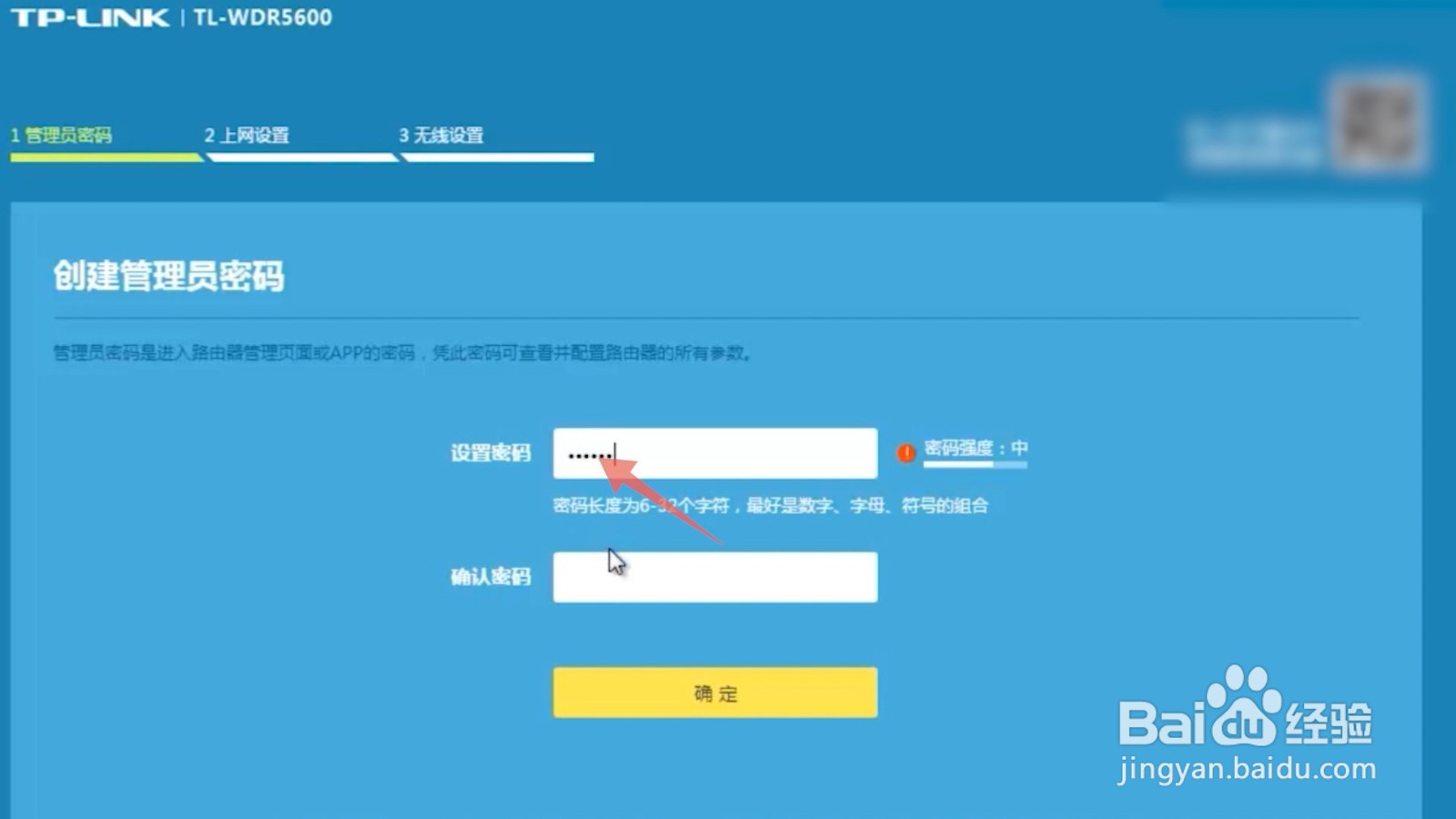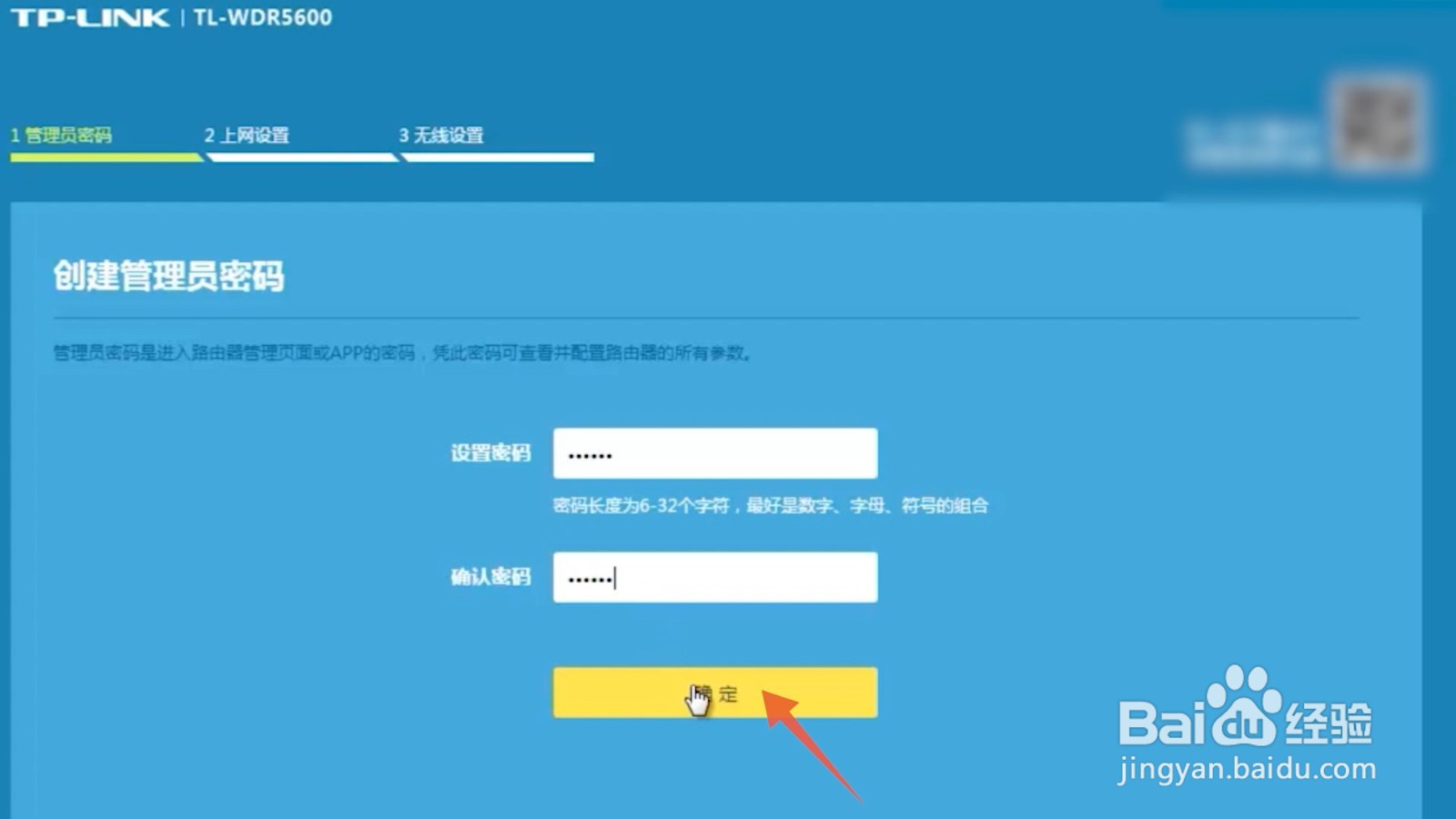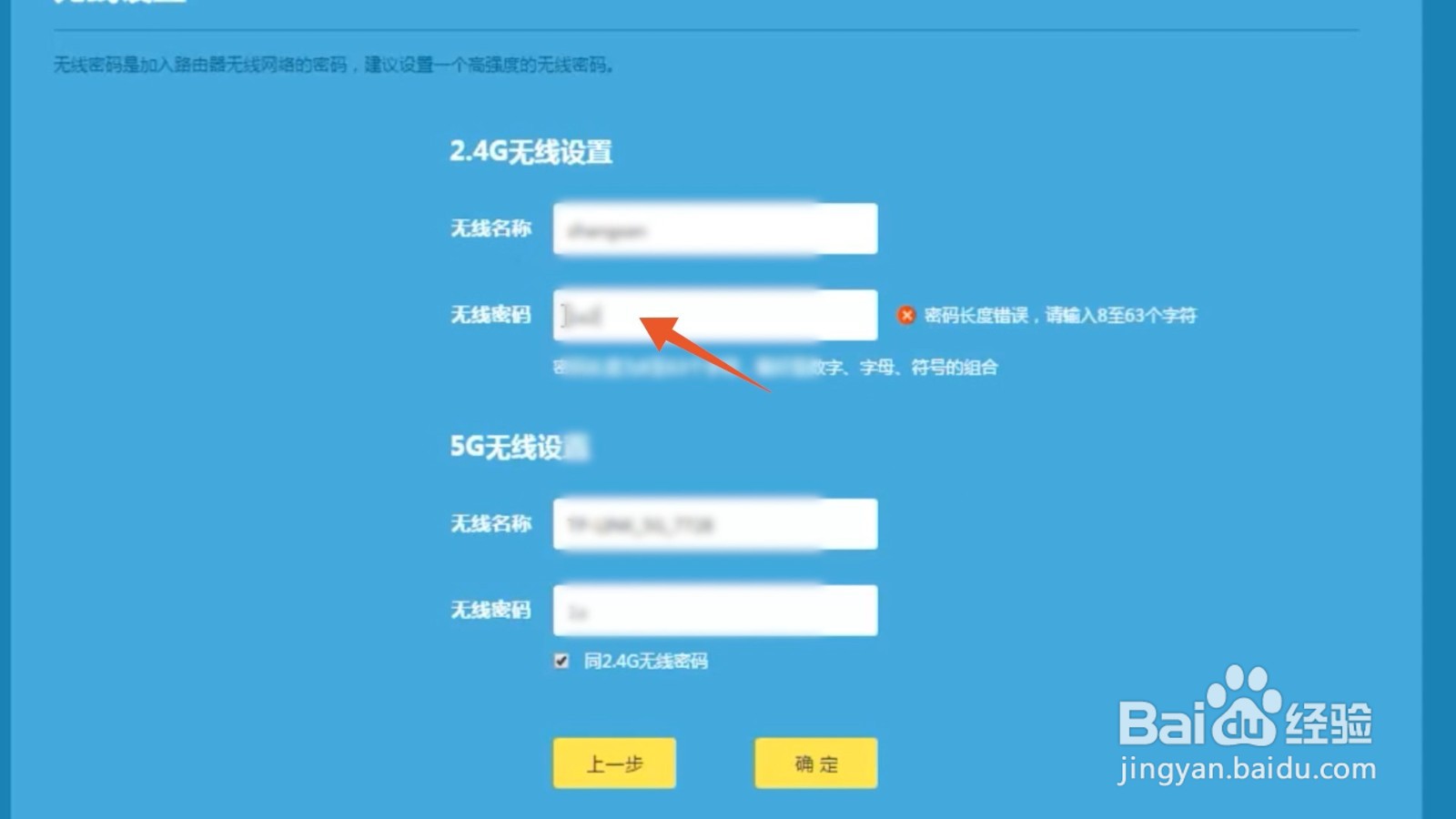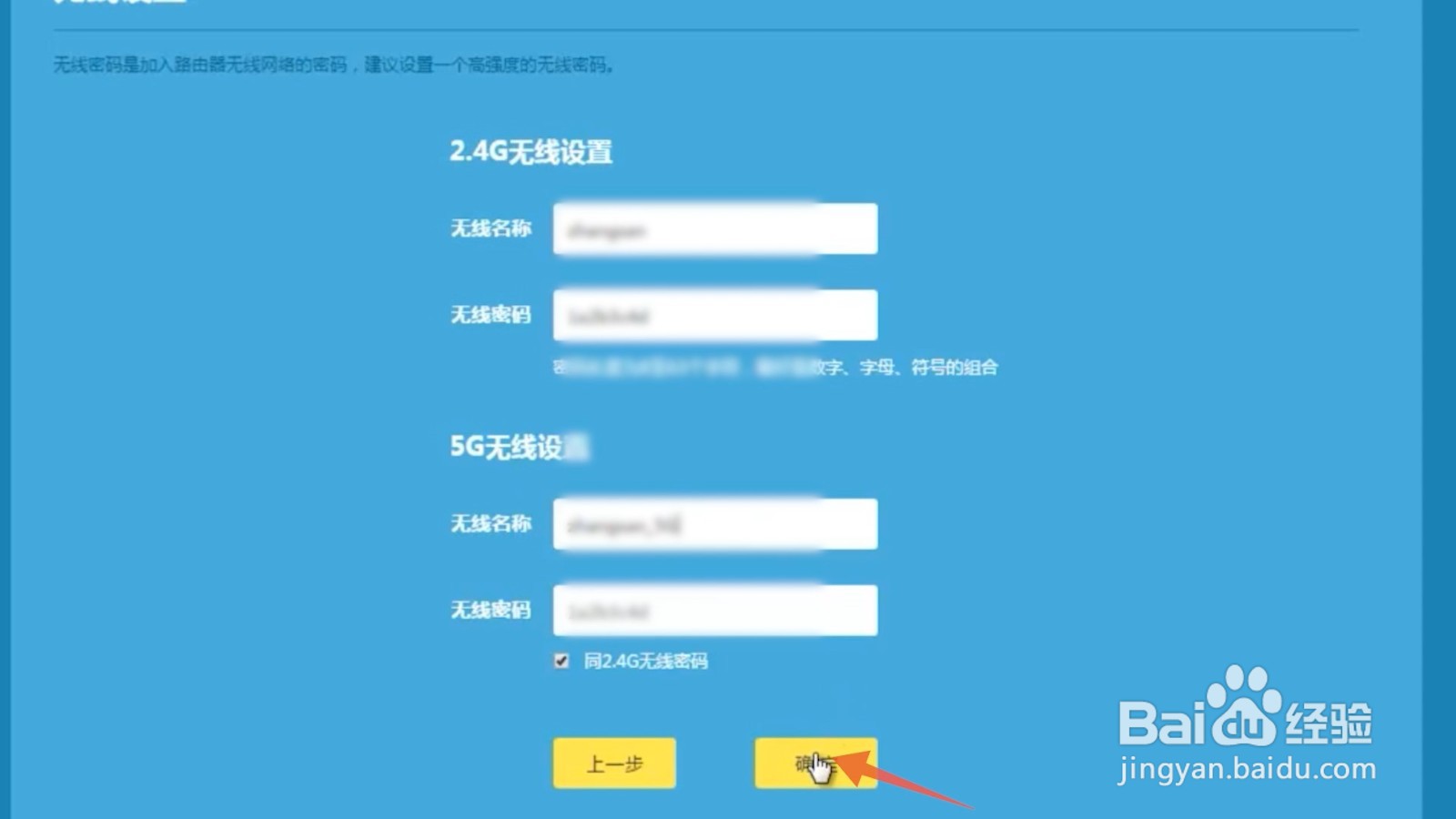tp-link路由器怎么设置
1、选中输入框进入到你家里的tp-link路由器的管理地址界面,先选中第一个输入框。
2、设置管理员密码在这个输入框里面设置你的路由器管理员密码,再在下面的输入框里面确认你的管理员密码。
3、点击确定按钮点击下方确定按钮,进入到上网设置的界面后点击第二个输入框。
4、输入宽带帐号和密码在这里输入你的宽带帐号,再在下一个输入框里面输入你的宽带密码。
5、点击下一步按钮全部输入完成后点击下面的下一步按钮,进入到无线设置的界面。
6、设置无线网名称选中第一个输入框,在里面设置你的路由器无线网的名称。
7、设置无线网密码再在第二个输入框里面设置你的路由器无线网的密码。
8、点击确定按钮设置完成后点击下方确定按钮,这样你的tp-link路由器就设置完成了。
声明:本网站引用、摘录或转载内容仅供网站访问者交流或参考,不代表本站立场,如存在版权或非法内容,请联系站长删除,联系邮箱:site.kefu@qq.com。
阅读量:83
阅读量:94
阅读量:59
阅读量:89
阅读量:49